https://themeisle.com/blog/permalinks-in-wordpress/ A permalinkek szintén minden WordPress blog kulcsfontosságú paraméterei közé tartoznak, és ezt azonnal be kell állítanod, miután elindítottad a csillogó új webhelyedet.
Íme, miért:
- Miért fontosak a permalinkek a WordPressben
- A WordPressben található permalinkekkel kapcsolatos probléma
- Hogyan állítsunk be permalinkeket a WordPressben
- Hogyan állítsd be a permalink szerkezetet a WordPressben
- 1.1 Egy egyszerű permalink szerkezet beállítása
- 1.2 Egyéni permalinkek hozzáadása
- Hogyan állítsa be a bejegyzések/oldalak egyéni permalinkjeit
- Ingyenes útmutató
- 5 alapvető tipp a WordPress webhelyed felgyorsításához
- Lecsökkentheted a betöltési időt akár 50-80%-kal csak az egyszerű tippek követésével.
Miért fontosak a permalinkek a WordPressben
Alapvetően a permalinkeken keresztül azonosítja a világ a WordPress blogod egyes tartalmi elemeit … akármilyen nagyszerűen is hangzik.
Például:
- Ha egy másik blogger hivatkozni akar a tartalmaidra, akkor az egyik permalinkedre mutat.
- Ha meg akarod osztani a tartalmaidat a közösségi médiában, akkor megosztod a permalinket.
- Ha a Google indexelni akarja a tartalma egy részét, akkor a permalinket használja.
- Ha meg akarja mutatni a tartalmát egy barátjának, például megemlítve azt egy e-mailben, akkor megadja neki a permalinket.
- Lehet, hogy kihagytam néhány fontos felhasználási módot, de a lényeget érti.
A WordPressben található permalinkekkel kapcsolatos probléma
A WordPressben található permalinkekkel – bármennyire is nagyszerűek – az a fő probléma, hogy az alapértelmezett permalink-beállítás – az, amellyel a WordPress előre telepítve érkezik – egyáltalán nem optimalizált.
Ha a WordPress telepítése után rögtön a wp-admin / Settings / Permalinksbe mész, ezt fogod látni:

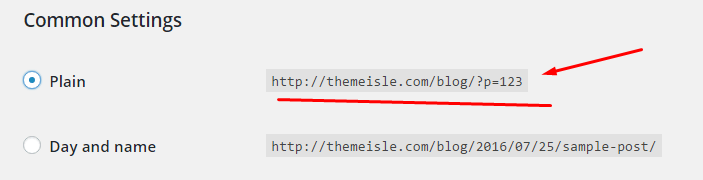
Az alapértelmezett permalink struktúra tehát:
http://www.YOURSITE.com/?p=123- ahol a “123” az adott bejegyzés vagy oldal azonosítója az adatbázisban.
Miért rossz ez?
A fő ok az, hogy egy ilyen struktúra nem ad lehetőséget arra, hogy a permalinket sem az emberek, sem a Google számára optimalizáljuk (nem jó a SEO-nak).
Íme, miért:
Tegyük fel, hogy közzétesz egy tartalmat a “Miért a Jamon Iberico a legjobb sonka a világon” témában. Ha a permalinked:
-
http://www.YOURSITE.com/why-jamon-iberico-is-the-greatest-ham– akkor gyakorlatilag mindenkinek adsz egy tippet, hogy miről szól ez a tartalom. Ez a Google-ra és az emberekre egyaránt vonatkozik. Minden ember, algoritmus és bot képes dekódolni ezt az információt. -
http://www.YOURSITE.com/?p=27– akkor senki nem tud semmit. Ilyen egyszerű.
Hogyan állítsunk be permalinkeket a WordPressben
Oké, szerencsére ez nagyon egyszerű. De a feladat kettős:
- Az új WordPress oldal elindítása után azonnal be kell állítanod a permalink struktúrát.
- A permalinkeket minden egyes tartalomhoz külön-külön kell beállítanod.
Ezzel a forgatókönyvvel az #1 megadja az oldaladnak a megfelelő struktúrát, amivel a jövőben dolgozhatsz. A #2-vel pedig finomhangolhatod az összes bejegyzésed és oldalad egyedi permalinkjeit.
Magyarázzuk el gyorsan mindkettőt:
Hogyan állítsd be a permalink szerkezetet a WordPressben
1.1 Egy egyszerű permalink szerkezet beállítása
A permalink szerkezet beállításához menj a wp-admin / Settings / Permalinks. Ha ott vagy, válaszd ki ezt a lehetőséget:

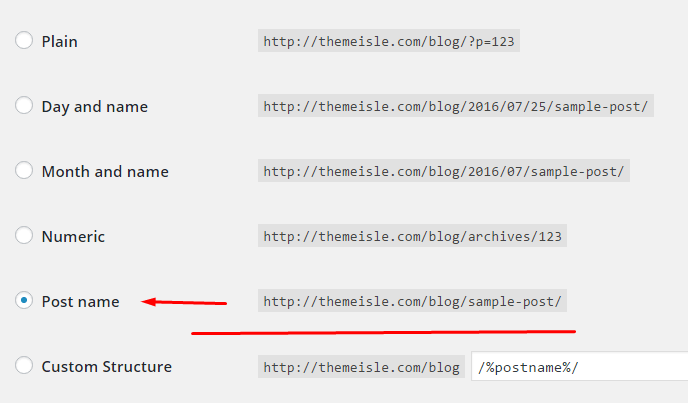
- Hogy biztosan egy oldalon álljunk, ez a “Hozzászólás neve.”
Most, miért ez?
Egyszerűen, ez tartalmazza a legkevesebb felesleges rendetlenséget… Nincsenek véletlenszerűnek tűnő számok, nincsenek dátumok, nincsenek önkényes szavak (mint az “archívum”). Csak a hozzászólás neve van, amit 100%-ban ellenőrizhetsz (erről bővebben a következő pontban).
Note. Miért nem akarsz dátumokat a permalinkjeidben? A fő ok az, hogy a dátumok elriasztják a látogatóidat attól, hogy elolvassák a régebbi tartalmaidat. Minden olyan dátum, amely régebbi, mint a múlt hét (vagy annál), elavult információnak tűnik, annak ellenére, hogy az még mindig nagyon is érvényes, vagy akár örökzöld is lehet.
Az új permalink struktúra (“Hozzászólás neve”) kiválasztása után csak kattintson a “Változások mentése” gombra a beállítások oldal alján:

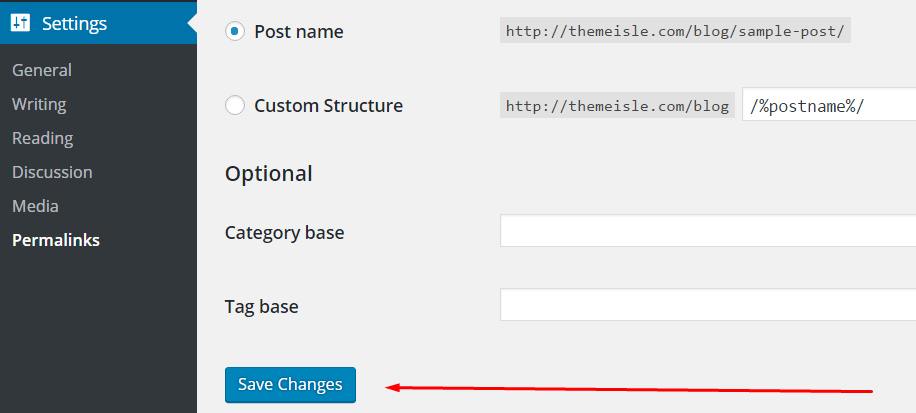
1.2 Egyéni permalinkek hozzáadása
A permalinkek beállításának másik nagyszerű módja az egyéni struktúra használata. Ezek a .html vagy .php kiterjesztéssel végződő permalinkek.
Egy felhasználó a weboldalát .html kiterjesztéssel migrálja a hozzászólás URL címében, és mindent szinte pontosan ugyanúgy akar megtartani. Annak érdekében, hogy a tartalom könnyebben feltérképezhető legyen a Google botok számára, azaz, hogy SEO-barát legyen.
Mindegy, hogy mi a helyzet, itt van, hogyan kell csinálni:
A fent említett lépéseket fogjuk követni, kivéve, hogy ezúttal egyéni struktúrát fogunk használni.

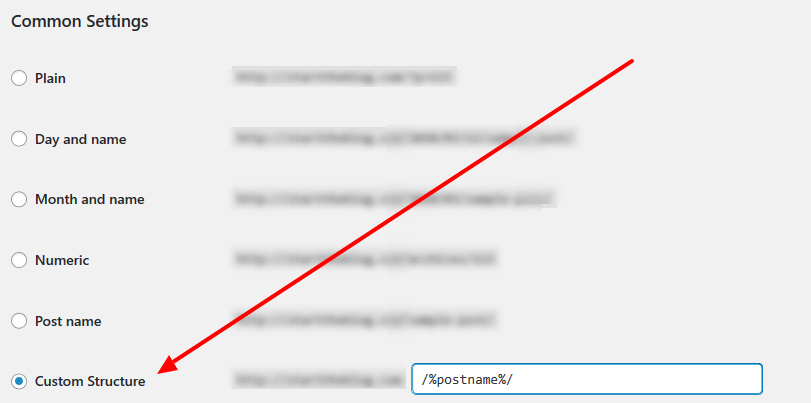
Az egyéni struktúra általában a következő kódot tartalmazza:
/%postname%/
Ha nem látja, írja be a fenti kódot az egyéni struktúra mezőbe, és nyomja meg a mentés gombot.
A következő lépésben telepítsd a WordPress bővítményt Bármilyen bővítmény hozzáadása az oldalakhoz címmel.
Ha ezt megtetted, akkor a Beállítások → Bármilyen bővítmény hozzáadása az oldalakhoz menüponton keresztül tudod majd megnyitni. Add meg a .html vagy más bővítményt, amit hozzá szeretnél adni, és kattints a Beállítások frissítése gombra.

Egy utolsó lépés, menj vissza a Beállítások → Permalinks menüpontba, és csak kattints a Változások mentése gombra anélkül, hogy ténylegesen megváltoztatnád a beállításokat. Ez visszaállítja a permalinkeket – ez egy szükséges lépés ahhoz, hogy az új bővítmények működjenek.
Hogyan állítsa be a bejegyzések/oldalak egyéni permalinkjeit
Mihelyt beállította az általános permalink-struktúrát, folytathatja az egyes bejegyzések és oldalak finomhangolását.
Ezt az egyes bejegyzések vagy oldalak szerkesztési képernyőjén keresztül teheti meg. A tartalom szerkesztésekor ezt a kis területet látod közvetlenül a cím mező alatt:


A “Szerkesztés” gombra kattintva állíthatod be az adott permalinket. Megjelenik egy doboz, és oda nagyjából azt írhatsz, amit csak akarsz:
![]()
A szabvány azonban az, hogy vagy az adott bejegyzés teljes címét használod, vagy annak valamilyen egyszerűsített változatát. Például ennek a posztnak a címe: “Mik azok a Permalinks a WordPressben? How to Set Them and Why”, de a permalink rész csak permalinks-in-wordpress, ahogy fentebb látható.
Megjegyzés. Próbáld meg nem frissíteni a permalink struktúrát, miután közzétetted a bejegyzést vagy az oldalt. A permalinkek egyik fő gondolata az, hogy állandóak, innen a név. Ha később megváltoztatod ezeket a hivatkozásokat, az megnehezíti a tartalmad megtalálását az emberek és a keresőmotorok számára is.
Ez nagyjából minden, ami a WordPressben a permalinkekről szól. A jó dolog az, hogy az 1. pontot csak egyszer kell elvégezned az oldalad első elindítása után. És onnantól kezdve a WordPress elég jó abban, hogy magától is optimalizált permalinkeket javasoljon a bejegyzéseidhez és az oldalaidhoz, így a #2 is egyszerűvé válik. Amikor új tartalmakon dolgozol, csak meg kell nézned, hogy a WordPress által készített permalink-verziónak van-e értelme, és ha bármi probléma merül fel, akkor kicsit finomíts rajta.
A megfelelő permalink-struktúra beállítása egyike annak a 10 dolognak, amit minden WordPress webhely elindítása után meg kell tenned. A másik 9-ről az egyik korábbi bejegyzésünkben beszéltünk. Nézd meg itt.
Ingyenes útmutató
5 alapvető tipp a WordPress webhelyed felgyorsításához
Lecsökkentheted a betöltési időt akár 50-80%-kal
csak az egyszerű tippek követésével.
Az oldalad betöltési idejét akár 50-80%-kal
is csökkentheted.